表格每次打开格式都变 excel保存后表格格式错乱怎么办
更新时间:2023-11-10 18:03:08作者:xtyang
表格每次打开格式都变,在我们日常的工作中,经常会遇到使用Excel表格的情况,而有时候我们会发现每次打开一个Excel表格时,其格式总是不尽相同,甚至保存后表格的格式也会出现错乱的情况,这个问题可能会给我们的工作带来一些困扰,因为我们需要花费额外的时间来调整和修复这些格式错误。面对这个问题,我们应该如何解决呢?接下来我将分享一些有关解决这个问题的实用方法和技巧。
操作方法:
1.如下图所示,Excel中保存之后打开。原本的数字变成了奇怪的日期、时间或者货币等格式,即使这次更改了格式,再保存打开依旧会变格式。
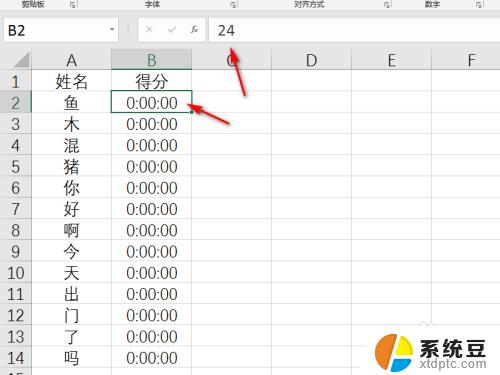
2.选择更改了格式的单元格或单元格区域,点击右键。选择“设置单元格格式”,如下图所示。
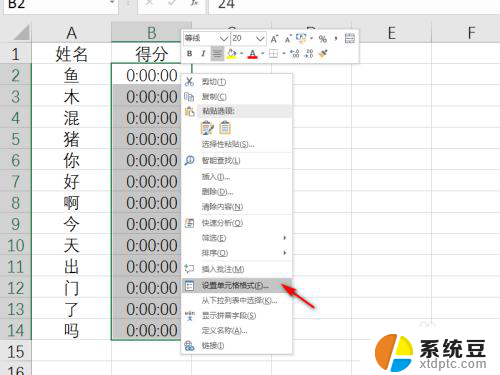
3.在弹出的对话框的“数字”选项卡中,选择“自定义”选项卡,如下图所示。
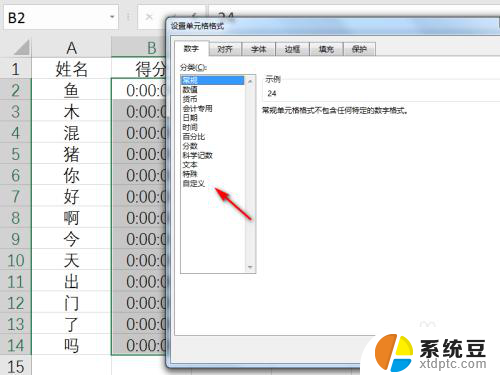
4.点击右下角的“删除”,将默认的自定义格式删除掉,如下图所示。
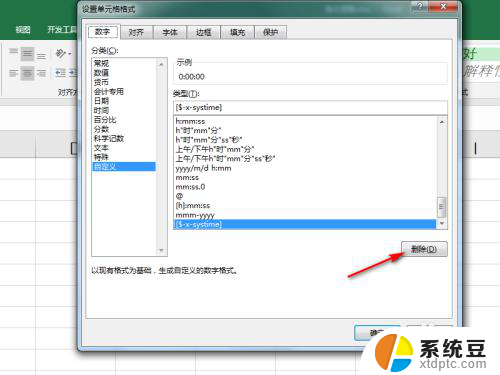
5.返回Excel,数字就变成正常的格式显示了。而且保存之后再打开格式也不会变了。
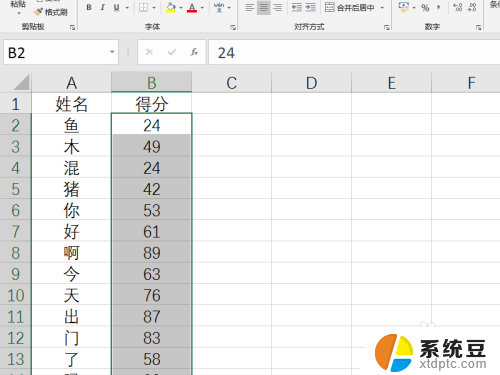
这些就是每次打开表格格式变化的全部内容,如果您有疑问,您可以按照以上方法进行操作,希望这能帮助到您。
表格每次打开格式都变 excel保存后表格格式错乱怎么办相关教程
- wps打不开表格 wps打不开excel表格
- 表格变颜色怎么设置 Excel表格如何改变表格边框颜色
- wps怎样搞出这样错开的表格 wps表格中如何制作错开的表格样式
- 怎么改excel表格的颜色 Excel表格如何改变行或列的背景颜色
- wps2019.6.6日存的表格 wps 2019.6.6日存的表格格式
- wps表格自动套用格式在哪里 wps表格如何自动套用格式
- wps打印出来没有表格 wps打印没有表格格式
- wps表格没有表格标签 wps表格没有表格标签怎么办
- wps怎么把表格保存为图片 怎样在wps中保存表格为图片
- wps怎样自己设定表格 wps表格如何自己调整表格样式
- 戴尔笔记本更新驱动 戴尔电脑驱动程序一键更新方法
- 打印机连接usb无法识别怎么办 电脑无法识别打印机usb
- ppt全部更换背景 PPT背景怎么修改
- 怎么管理电脑右键菜单 怎样删除电脑右键菜单中的选项
- 键盘锁定了 电脑键盘锁定怎么重置
- 没有开蓝牙为什么音量显示耳机 苹果手机调整音量时显示耳机符号怎么恢复
电脑教程推荐
- 1 怎么把手机桌面软件隐藏起来 手机桌面图标隐藏教程
- 2 怎么指纹解锁 笔记本电脑指纹解锁设置步骤
- 3 表格变颜色怎么设置 Excel表格如何改变表格边框颜色
- 4 电脑怎么拷贝u盘 u盘中文件如何复制到电脑
- 5 office工具栏不见了 Word文档上方的工具栏不见了怎么找回
- 6 .et可以用office打开吗 et文件用Microsoft Office打开教程
- 7 电脑的垃圾桶在哪里找 电脑垃圾桶不见了文件怎么办
- 8 打印机驱动识别不到打印机 电脑无法识别打印机怎么解决
- 9 罗技调整鼠标的软件 罗技g502 dpi调节教程
- 10 苹果手机的热点电脑怎么连不上 苹果iPhone手机开热点电脑无法连接解决方法